
Vsebina
Ta priročnik vam bo pokazal, kako dodati Starbucksovo darilno kartico aplikaciji Starbucks na iPhone ali Android. Če prejmete darilno kartico Starbucks za praznično sezono ali za vaš rojstni dan, lahko hitro dodate darilno kartico aplikaciji Starbucks, tako da jo boste vedno imeli pri roki, ne da bi nosili okrog druge kartice ali skrbeli za ravnotežje. Z aplikacijo Apple Pay je uporaba kartice še lažja, ko je povezana z vašim računom.
Ko dodate darilno kartico v aplikacijo Starbucks, lahko še naprej uporabljate svojo primarno kartico Starbucks, ki ji je sedaj priložena bilanca darilne kartice. To bo vašo darilno kartico obdržalo na varnem, če jo izgubite in vam bo omogočilo, da vedno veste, koliko je še ostalo. Darilno kartico lahko dodate tudi v denarnico, da jo lahko hitro pokažete in kupite pijačo v Starbucksu.
Če želite dodati darilno kartico aplikaciji Starbucks, potrebujete račun in darilno kartico. Potrebujete tudi aplikacijo Starbucks na telefonu iPhone ali Android. To predpostavlja, da ste že dodali kartico Starbucks kot primarno kartico. Morda ima denar na njem ali pa je lahko prazna, kot je naša.
Postopek dodajanja darilne kartice Starbucks aplikaciji Starbucks traja približno 30 sekund, odvisno od tega, kako hitro ste tipkali in če ste aplikacijo že prenesli in ste prijavljeni.
Kako dodati Starbucks darilno kartico App
Aplikacijo Starbucks morate prenesti na iPhone ali Android in se prijaviti. Če že imate eno dodeljeno kartico, bi morali videti zaslon, podoben spodnji, ki prikazuje kartico, ravnotežje in druge informacije. Pod kartico je majhen znak plus, ki ga želimo uporabiti. Zaslon lahko izgleda nekoliko drugače zaradi nadgradenj aplikacij.
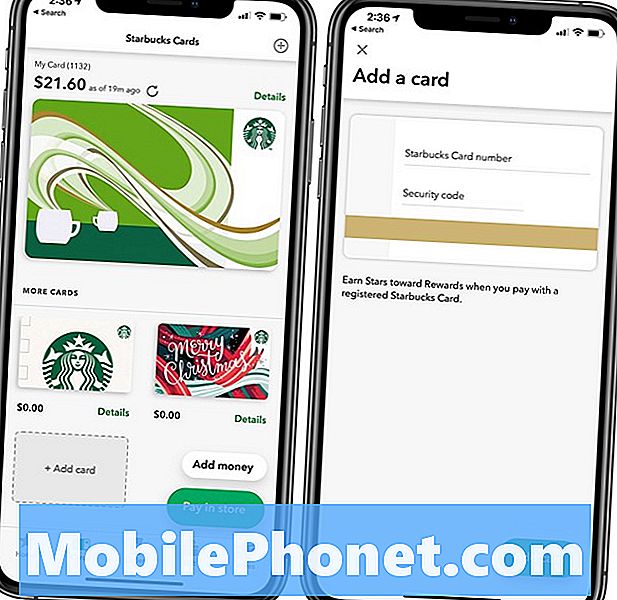
Dotaknite se, da dodate darilno kartico aplikaciji Starbucks.
Odprite aplikacijo Starbucks. Če še niste na njem, tapnite razdelek Kartice na dnu zaslona. Od tu se morate dotakniti Dodaj kartico. To odpira nov dialog s karticami. Na tej strani vnesite številko darilne kartice in osemmestno kodo. TapniteDodaj kartico da dodate darilno kartico aplikaciji Starbucks.
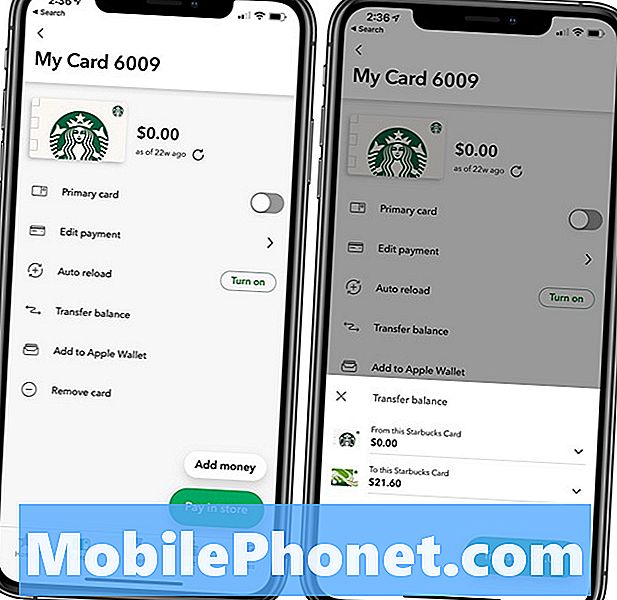
Nato lahko prenesete stanje na vašo glavno kartico.
Ko to storite, se boste vrnili na zaslon glavne kartice. Nato lahko ohranite stanje na ločenih karticah ali prenesete stanje. Če želite prenesti stanje, lahko tapnete Podrobnostipoleg kartice, iz katere želite prenesti podatke. Nato pritisnite Prenos stanja. Izberite kartico, v katero želite prenesti podatke, in tapnite Prenos.
Če prenesete stanje na vašo primarno kartico, lahko tapnete podrobnosti ponovno in na x na kartici, da izbrišete zdaj nepotrebno prazno kartico. Nato pritisnite Odstranite kartico in potrdite odstranite kartico.
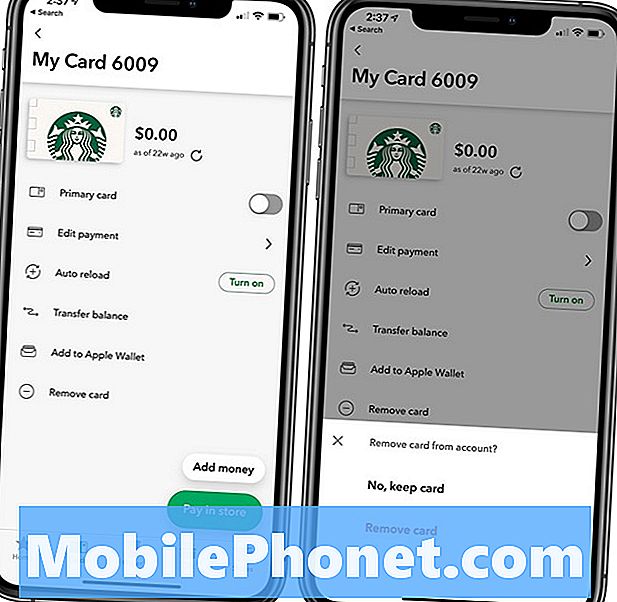
Odstranite kartico iz aplikacije Starbucks.
To je vse, kar morate dodati aplikacijsko darilno kartico Starbucks. Dodate lahko tudi darilno kartico v denarnico na iPhone-u ali v denarnico na napravi Android, odvisno od različice Androida in telefona.
Darilne kartice Starbucks lahko kupite tudi prek Starbucksa, Best Buy, Amazon ali pošljete darilo iz Starbucks aplikacije enemu od vaših stikov.
17 najboljših aplikacij za porabo časa (2019)













